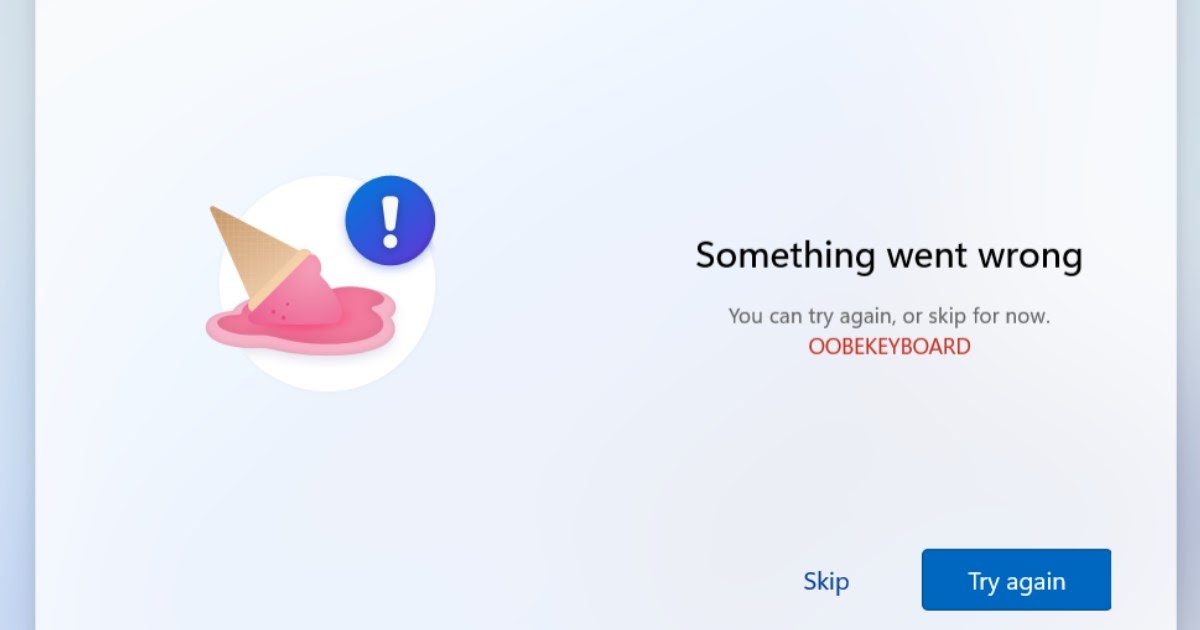Windows 11 をインストールしようとしましたが、何か問題が発生しましたか? 最も一般的なインストールの問題を解決する方法を見てみましょう。
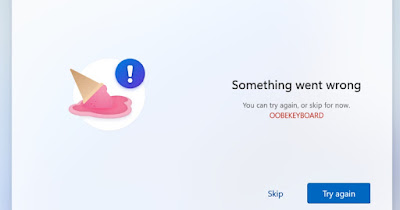
Windows 11 は、特に準拠している場合、ほとんどの最新のコンピューターにインストールできます。 最小要件 Microsoft 自体によって提供されます。
ただし、一部の互換性のあるコンピューターでは、Windows 11 をインストールできないことを警告するエラー メッセージが表示され、古いシステム (ほとんどの場合 Windows 10) が復元されたり、クリーン インストール (開始した場合) が失敗したりする可能性があります。新しくフォーマットしたディスクから)
次のガイドでご紹介します 互換性のあるコンピューターに Windows 11 をインストールする方法、Windows 10 からアップグレードするとき、またはシステムのクリーン インストールを実行するときに発生する可能性のある最も一般的なエラーを解決します。
こちらもお読みください -> Windows 11 をクリーン インストールで最初からインストールする方法
1) USB ポートまたはスティックの問題
Windows 11 のインストール時のエラーの最も一般的な原因の 1 つは、USB ポートの障害です。 新しいシステムを導入するときに便利です 常に最も使用されていない USB ポートを使用するしたがって、正しく動作していることを確認できます。
一方、「使い古された」USB ポートを使用すると、インストール中に読み取りおよび書き込みエラーが発生し、エラーが発生するリスクがあります。 故障した USB スティックによって生成されるエラーを過小評価しないでください。 スティックを交換するだけで Windows 11 のインストールが完了します。
詳細については、ガイドをご覧ください。 USB ポートやフラッシュ ドライブが認識されない、または使用できないエラーの解決策 来て 最適な USB スティックの選び方。
2) 作成された USB スティックのエラー
USB ポートが正常に動作している場合、問題は USB ポートにある可能性があります。 Windows 11 をインストールするためのキーを作成した方法。
使用することをお勧めする最初の信頼できる方法は、 メディア作成ツール: この公式 Microsoft プログラムを使用すると、イメージをダウンロードしてスティックに非常に正確に保存することで、任意の USB スティックを作成できます。
あるいは、アプリケーションを試すこともできます ルーファス キーを作成するため。 続行するには、Windows 11 ISO イメージ、Rufus を開き、USB スティックを準備するためのソースとして新しく作成したイメージを選択します。
このトピックについては、その方法に関するガイドを参照してください。 Windows 11 をインストールするための USB スティックを作成する。
3) 互換性のないハードウェア
Windows 11 のインストール時にエラーが発生する最も可能性の高い原因は、ハードウェアに互換性がないことです。 Windows 11 をインストールするには、次の機能を備えた PC が必要であることを思い出してください。
- TPM 2.0チップ。
- GPT ディスクのパーティショニング。
- UEFI からのセキュアブートがアクティブです。
これらの機能が 1 つでも欠けていると、インストールは失敗します。
これらのコンポーネントをアクティブ化する方法については、次の記事を参照することをお勧めします。 セキュア ブートと TPM を確認してアクティブ化する方法 来て Windows 11をインストールするためにディスクをGPTに変換する方法。
4) アップデートとバージョン転送の問題
さえも Windows 10からWindows 11へのバージョンアップ Microsoft が作成した最新のオペレーティング システムをインストールできなくなるエラーが発生する可能性があります。 バージョンが切り替わってから Windows Update によって更新プログラムとして配信されます、エラーのほとんどは、含まれている更新システムが原因です。
Windows Updateをバイパスするには PCにダウンロードできますWindows 11 セットアップ アシスタント、Microsoft によって作成された自動ツールで、PC コンポーネントをスキャンし (互換性のないハードウェアがないか確認する)、存在するプログラムをスキャン (更新で問題を引き起こすプログラムを示します) できます。
ツールによってチェックが実行された後 (および発生した問題を解決した後)、次のことができます。 同じアシスタントを使用して PC を Windows 11 にアップグレードします。
Windows 11 のインストールを強制するもう 1 つの有効な方法は、次のとおりです。 システムの ISO イメージをダウンロードする それをダブルクリックします。 これにより、統合更新システムが開始され、Windows のバージョンの切り替えが開始されます。
さらに詳しく知りたい場合は、次のガイドをご覧ください。 Windows 10 または 11 Home から Pro に切り替える方法 来て Windows Updateを強制的に実行して最新バージョンをインストールする方法。
Windows Update に関するその他の問題がある場合は、次の記事をお読みください。 システムが更新されない場合に Windows Update エラーを修正する方法。
結論
Windows 11 は多数の新しいコンピューターにインストールできますが、システムのアップグレードまたはクリーン インストール時にエラーが発生するユーザーは少数です。 上記の章を読むことで、 特にハードウェアに互換性がある場合は、いつでも Windows 11 をインストールできます。。
コンピューターのハードウェアに互換性がない場合は、次のガイドに記載されている手順を読んで、Windows 11 を非公式にインストールできます。 互換性のないコンピューターにも Windows 11 をインストールする方法。